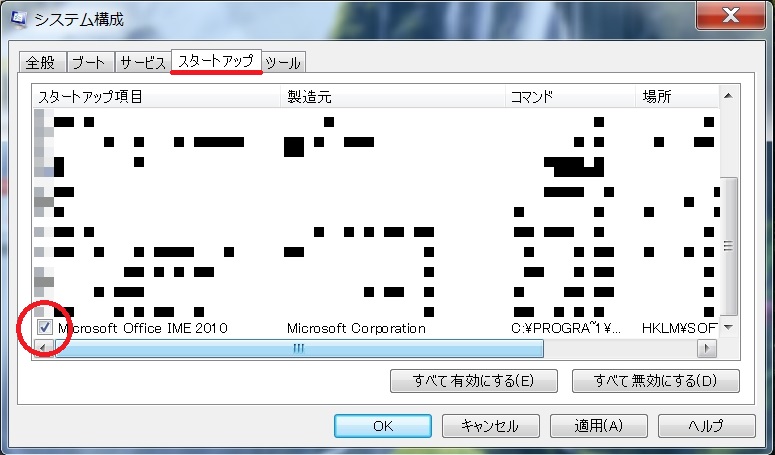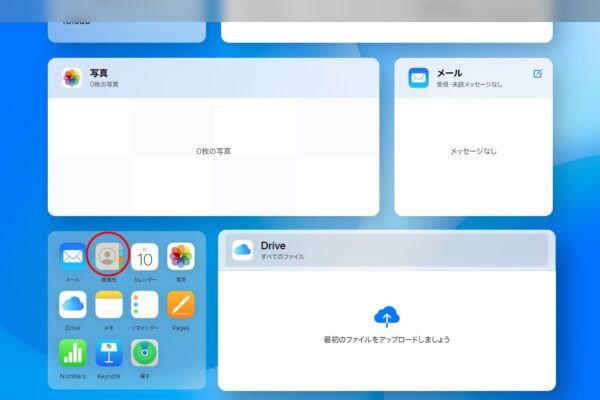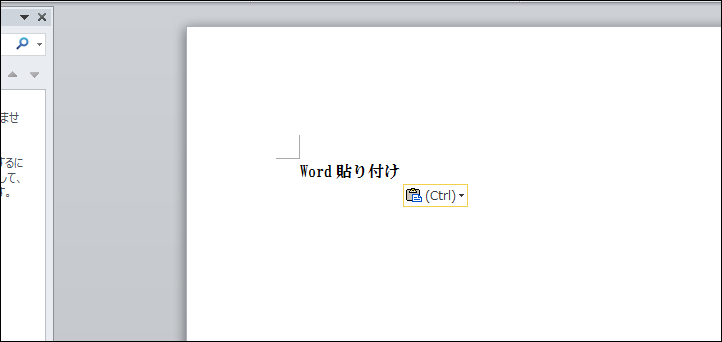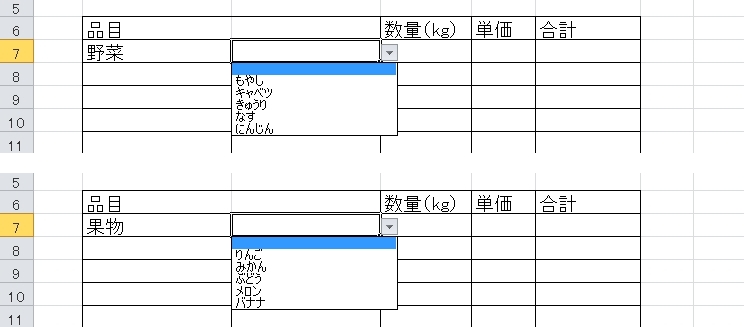メーラーで複数のメールアカウントを設定・受信している人は多いと思いますが、送信するアカウントは少なくないですか?
私はOutlookで3つのアカウントを設定していますが、送信するアカウントは1つだけです。2つは受信専用です。
Outlook2010で複数のメールアドレスを設定している場合、メールの新規作成をすると、左側の選択されているメールアドレスから送信しようとします。
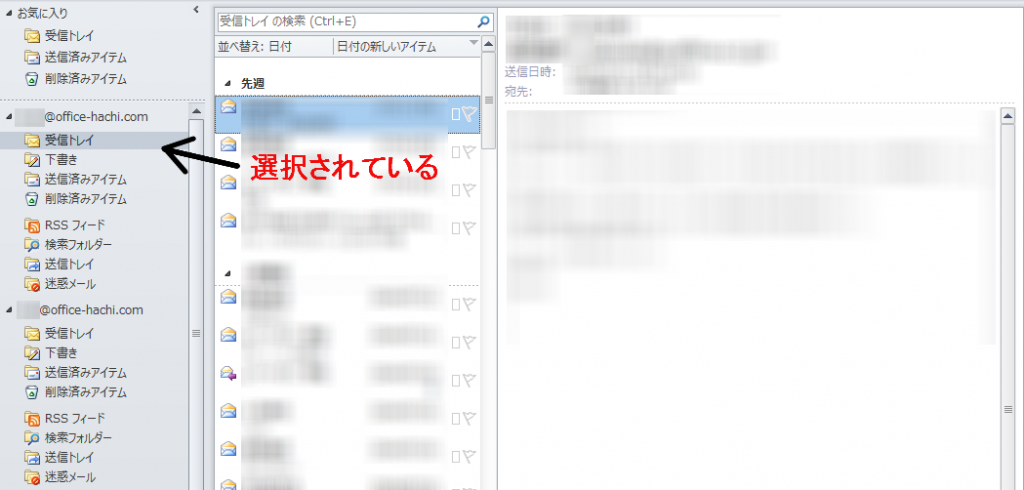
複数のアドレスの中から特定のアドレスで送信したいとき、上の画像のように、左側で選択しメールの新規作成をするか、下の画像のようにメール作成時に差出人を変更する必要があります。
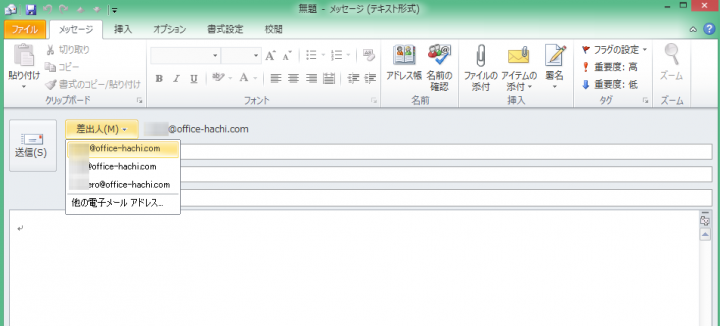
一般的な使い方では、このように差出人(送信アドレス)を選択すると思います。Outlook以外のメールソフトでもほぼ同じ方法です。複数アドレスを設定している場合、差出人の確認や変更などを気を付けないと違う差出人からメールを送ってしまう可能性があります。いちいち確認するのは、手間ですよね。
その手間を省く設定がOutlook2010・Outlook2013にありました。
新規メールの差出人に既定(デフォルト)のアカウントを使う設定
①左上のファイル
②オプション
③メール
④真ん中よりやや下にある『メッセージの送信』の中に、『新しいメッセージを作成するときはいつも既定のアカウントを使う』がありますので、チェックを入れます。
※『新しいメッセージを作成するときはいつも既定のアカウントを使う』がない場合は、Windows UpdateでOfficeの更新プログラムをインストールしてください。
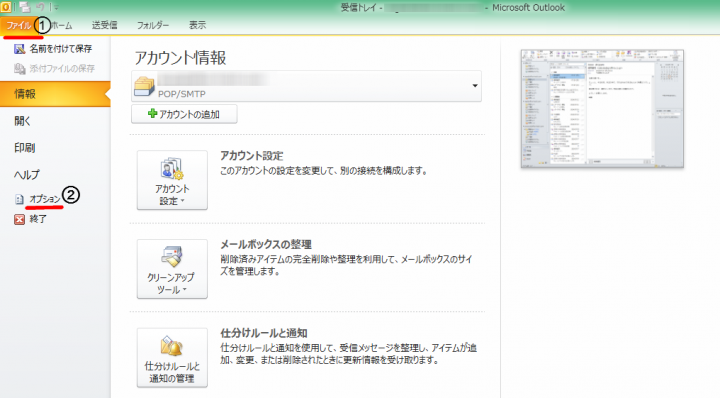
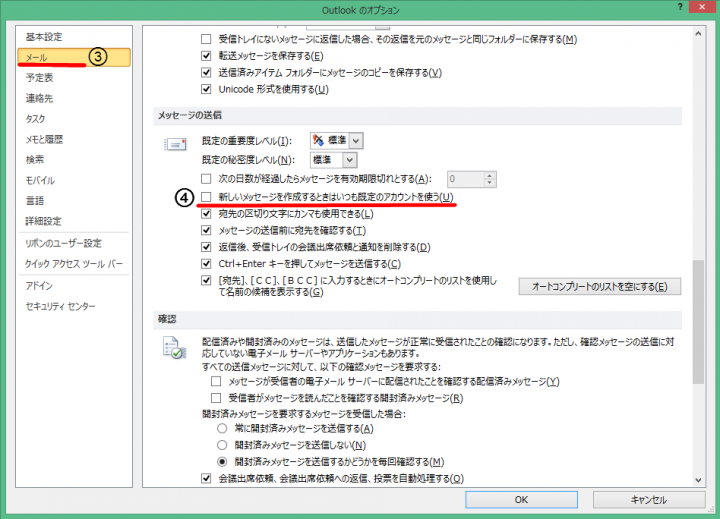

これでメールの新規作成は、既定のアカウントが差出人に固定された状態になります(差出人の変更は可能です)。
既定のアカウントは、『ファイル』→『アカウント設定』→『プロファイルの管理』で確認・変更ができます。
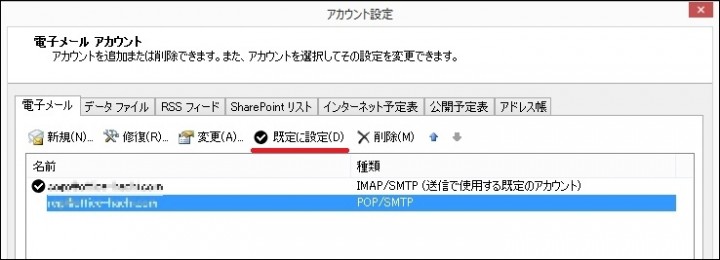
ちなみに『既定に設定(D)』の右にある矢印を押すと、アカウントの順番も変更できます。